win7怎么设置使用独立显卡?win7系统设置独立显卡操作方法
- PHPz转载
- 2024-02-11 20:54:371110浏览
php小编子墨为您介绍win7系统设置独立显卡的操作方法。在使用win7系统的电脑中,如果您想要使用独立显卡来提升图形性能,可以按照以下步骤进行设置。首先,进入控制面板,点击设备管理器,找到显示适配器选项。在该选项中,您可以看到电脑当前所使用的显卡。如果您的电脑配备了独立显卡,您可以右键点击该显卡,选择“启用设备”来开启独立显卡的使用。如果您的电脑没有独立显卡,这个选项可能不会显示。通过这样简单的设置,您就可以享受到独立显卡带来的流畅图像和更高的性能了。
win7系统设置独立显卡操作方法:
1、进入电脑后鼠标右击选择NVIDIA控制面板选项。
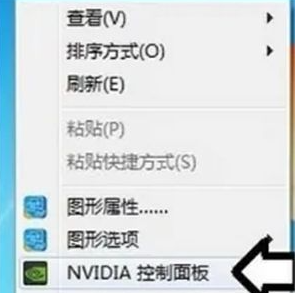
2、然后在该页面点击左侧的3D设置下的管理3D设置选项。

3、最后在全局设置选项下将首选图形处理器设置为高性能 NVIDIA 处理器,再点击应用就可以了。

以上是win7怎么设置使用独立显卡?win7系统设置独立显卡操作方法的详细内容。更多信息请关注PHP中文网其他相关文章!
声明:
本文转载于:xpwin7.com。如有侵权,请联系admin@php.cn删除

